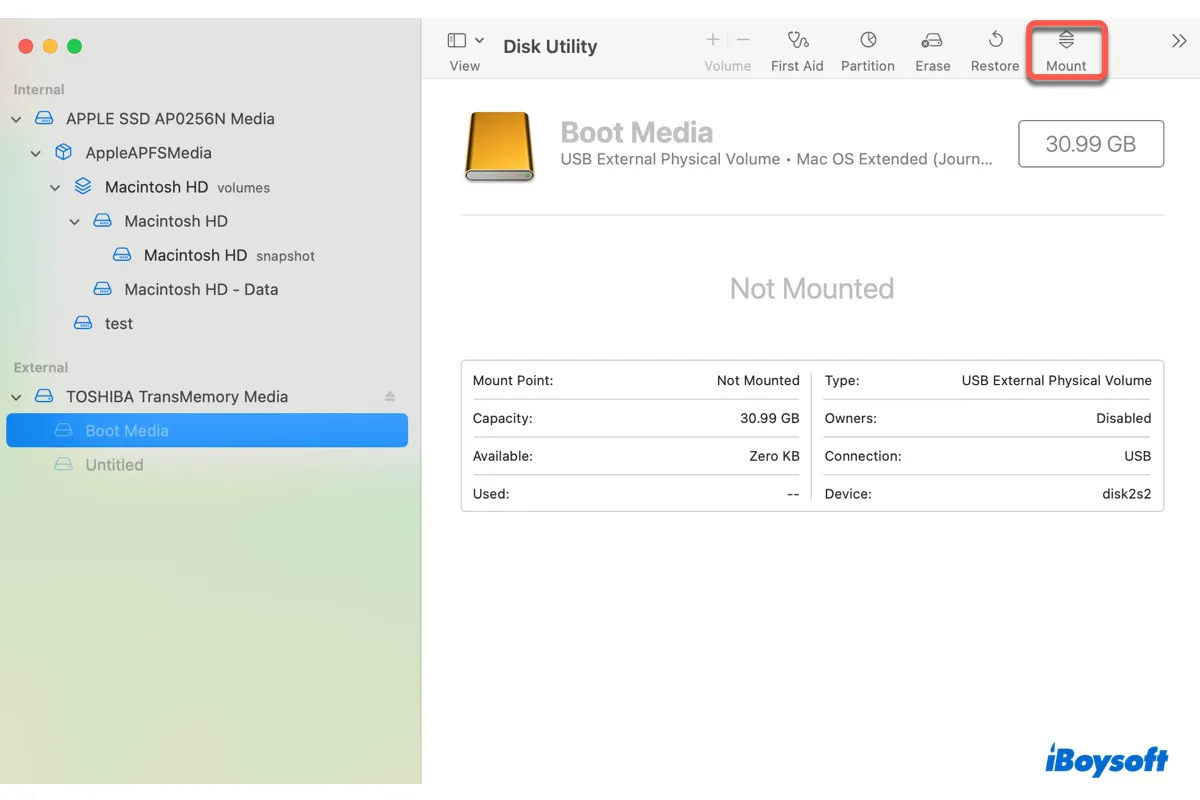Written by
JackYamamoto【解決】MacでWD外付けハードドライブがマウントされない問題
概要: MacでWD外付けハードドライブがマウントされない?このチュートリアルでは、MacOS Ventura/macOS Monterey/macOS Big Sur 11/Catalina 10.15/Mojave 10.14/High SierraでWD My Passportがマウントされない/表示されない/認識されない問題を修正する方法を紹介します。

1TBのWD外付けハードディスクがマウントされません。OS 10.13 High Sierraを搭載したMacBook ProにFireWire経由で接続しています。Macはドライブを検出しますが、マウントできません。USB経由でマウントを試みても、システムはドライブを検出しますが、マウントできません。どうしたらいいでしょうか?
通常、WD、Seagate、Toshiba、Samsungの外付けハードドライブをMacに接続すると、OSは自動的にディスクをマウントし、その後に読み書き操作を行うことができます。また、ディスクユーティリティを使用してディスクを選択し、マウントをクリックすることで、操作システムからアクセス可能にすることもできます。
しかし、WD外付けハードドライブがMacでマウントされない問題が発生する場合があります。特に、データへのアクセスが必要な時には、com.apple.DiskManagement.disenter error 49153などの問題が発生することがあります。落ち着いて、WD外付けハードドライブに保存されているすべてのデータがまだそこにあることを覚えておいてください。この記事では、WD My Passportがマウントされない/表示されない/認識されない問題の修正方法を説明します。
WD外付けハードドライブがMacでマウントされない問題を修正する前にやること
WDドライブがマウントされない原因を知ることができないため、未マウントディスクに保存されているすべてのデータを事前にバックアップすることが重要です。プロセス中にデータ損失が発生する可能性があります。
WDの外付けハードドライブがマウントされない場合、アンマウンティングされた外付けハードドライブから失われたデータを回復するためにデータ復旧ソフトウェアが必要です。iBoysoftのMacデータ復旧はアンマウンティング、読み取り不可能、破損、アクセス不可能な外部ハードドライブ、ハードドライブ、USBフラッシュドライブ、SDカード、メモリーカードなどから失われたデータを回復することができます。
これはmacOS 13 Ventura/macOS 12 Monterey/macOS 11 Big Sur /macOS Catalina 10.15/Mojave 10.14/High Sierra 10.13/Sierra 10.12/10.11/10.10/10.9/10.8/10.7で文書、写真ファイル、音楽ファイル、ビデオ、メールなどを回復し、M1、M1 Pro、M1 Max Macでも正常に動作します。
直感的で使いやすいインターフェースを備えているため、アンマウントされたWD外付けハードドライブ上のデータを取得するのは簡単なことです。
- MacにiBoysoft Data Recovery for Macをダウンロードしてインストールします。
- このプログラムを起動します。アンマウンティングされたWD外付けハードドライブを選択し、失われたデータを検索をクリックします。プログラムはこのドライブをスキャンして回復可能なファイルを探し始めます。
- スキャンプロセスが完了したら、プレビューをクリックして見つかったファイルをチェックできます。

- 取り戻したいものを選択し、回復をクリックします。
- 回復されたファイルを確認して、すべての希望するファイルが戻っていることを確認してください。スキャンした同じパーティションまたはドライブに回復結果を保存しないでください。
MacでWD外付けハードドライブがマウントされない、どうすれば修正できますか?
WD外付けハードドライブがマウントされない問題は、さまざまな理由によって発生します。修正するための効果的な4つの方法を取得できます!各方法が詳細に説明されており、macOSに関して初心者であってもベテランであっても明確に理解できます。では、始めましょう!
解決法1:WD外付けハードドライブ/WD My Passportを強制マウントする
WD外付けハードドライブやWD My Passportドライブが接続後にMacに自動的にマウントされない場合は、Disk Utilityにアクセスして手動でマウントします。
ステップ1:MacでDisk Utilityを起動します。Spotlight検索またはMacランチパッドで。
ステップ2:Viewボタンをクリックし、Show All Devicesを選択して外部ドライブを強制マウントできることを確認します。
ステップ3:左サイドバーでWD外部ハードドライブを選択します。
ステップ4:Disk Utilityトップツールバーのマウントボタンをクリックします。
解決策2:WD外部ハードドライブを別のデバイスに接続する
手元に代替のmacOSコンピューターがある場合、マウントされていない外部ハードドライブをそれに接続する価値があります。時々、外部ハードドライブはMac上で正常に機能しない場合がありますが、他のデバイスでは問題なく機能します。
WDハードドライブとMacをブリッジするために適切なアダプターを使用して、ドライブが正常にマウントされるかどうか確認してください。うまく行かない場合は、WD My Passport for Macがマウントされない問題を解決するための専門的な手法が不可欠です。次に挙げる2つの方法を試すために読み続けてください。
解決策3:WD外部ハードドライブを修復するためにDisk Utilityを実行する
WD外部ハードドライブを強制的にマウントできなかった場合、Disk UtilityのFirst Aidを実行してディスクを修復することが素晴らしい解決策です。Disk UtilityのFirst Aidは、Mac上で微小な破損したファイルシステムをスムーズに修復することができます。その作業を行う方法については、以下の内容を読んでください。
ステップ1:デバイス上でDisk Utilityを起動します。
ステップ2:Disk UtilityメインウィンドウでマウントできないWD外部ハードドライブを選択します。
ステップ3:上部中央でFirst Aidを選択し、実行をクリックします。
ステップ4:Disk Utilityが操作が成功したことまたはディスクが修復されたことを通知するまで待ちます。
その後、WD外部ハード/WD My PassportドライブがMacにマウントされているかどうかを確認できます。適切に機能するようにするために、それを再フォーマットして新しいファイルシステムを与える必要があると思います。
解決策4:WD My Passportがマウントされない場合の再フォーマット
時には、Disk Utilityが望むように機能しないことがあります。この状況では、唯一の解決策はMacで外部ハードドライブをフォーマットすることです。ただし、再フォーマットするとディスク上のすべてのデータが削除されます。
データ損失を避けるためには、まずアクセスできないドライブ上のデータを回復することをお勧めします。マウントされていないドライブのバックアップがない場合は、失われたデータを回復するためにiBoysoft Data Recovery Softwareを利用することが最適です。
WD外部ハードドライブがMacでマウントされない/表示されない/認識されない/検出されない問題を再フォーマットすることで修正
- アプリケーション>ユーティリティ>ディスクユーティリティに移動します。
- アンマウント可能なWD外付けハードドライブを選択し、上部の「消去」をクリックします。
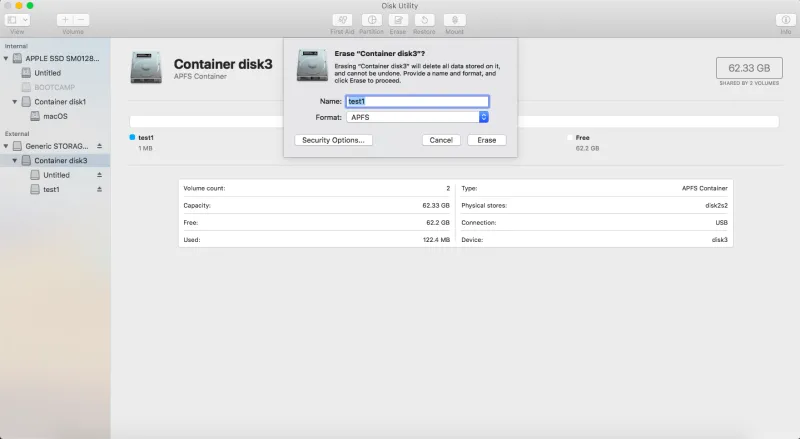
- ドライブを消去するための名前と形式を指定します。
- 作業が完了したら、WD外付けハードドライブをMacにマウントして再度使用できます。
このチュートリアルがMacでWD外付けハードドライブがマウントされない/表示されない/認識されない問題を修正するのに役立つことを願っています。もしもあなたのWD外付けハードドライブがWindowsで認識されない場合、簡単に修正することができます。何か質問があれば、お気軽にお問い合わせください。
WD外付けハードドライブがMacでマウントされない5つの理由
WD外付けハードドライブがMacでマウントされない可能性のある理由はさまざまありますが、この記事ではそのうちいくつかをリストしているので、いくつかのケースで問題を修正する方法をすぐに知ることができます。
- MacとWD外付けハードドライブの間の接続が不良です
- WD外付けハードドライブのファイルシステムがMacと互換性がありません
- WD外付けハードドライブのファイルシステムが破損しています
- WD外付けハードドライブの古いドライバー
- WD外付けハードドライブが故障または損傷しています
これらの理由は、外付けドライブがMac上に表示されない場合も考慮して解決する際に考慮すべきです。
まとめ
WD外付けハードドライブがMacでマウントされない問題は、Macでの業務に支障をきたすため、非常に厄介です。このチュートリアルでは、WD外付けハードドライブがマウントされない問題を4つの方法で修正する方法を説明しています。また、アクセスできないドライブ上のデータを取得するためにiBoysoft Data Recoveryソフトウェアを利用できます。有益だと感じましたか?ぜひ試してみてください!